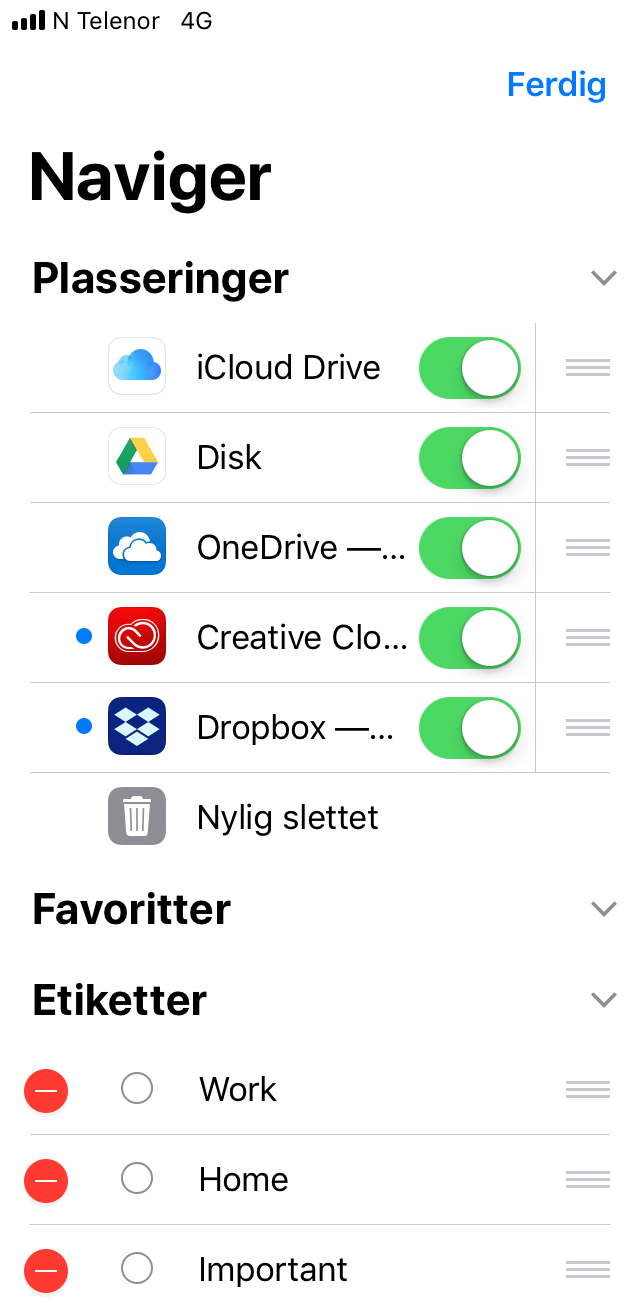 Dette er en kort veiledning for hvordan du setter opp Files appen på din iPhone og/eller iPad.
Dette er en kort veiledning for hvordan du setter opp Files appen på din iPhone og/eller iPad.
Husk, sensitiv informasjon skal ikke lagres i skyen!
Legge til tredjeparts apper
Fordelen med Files er at programmet er en filbehandler, slik som Explorer er i Windows og Finder er for macOS. Du får rett og slett tilgang til mange av dine filer på et sted.
Filene du har i iCloud dukker opp automatisk i Files, mens du for andre skytjenester først må installere den aktuelle appen og så logge deg på tjenesten. Deretter kan du bruke tjenesten i Files.
Her er gangen:
- Last ned OneDrive og eventuelle andre skytjenester du bruker, og sett dem opp.
- Åpne Files appen.
- Gå til Locations → Edit.
- Skru på OneDrive og de andre skytjenestene som du ønsker at skal være tilgjengelige i Files.
- Trykk Done.
Hold dine filer organisert
Fargekoder og emneord
Vi har alle våre foretrukne måter å organisere filer på. I macOS har det lenge vært mulig å sortere filer etter fargekoder eller etter emneord, og dette er videreført i Files for iOS for filer som er synkronisert gjennom iCloud.
Filhåndtering
Filer kan kopieres eller flyttes mellom de forskjellige skytjenestene.
Gjør følgende:
- Hold fingeren på den aktuelle filen, velg Copy, Move eller Share. Du kan alternativt åpne filen først og så gå på Share-knappen og velge Copy.
- Gå deretter den til aktuelle mappen trykk på skjermen til en ny kontekstmeny kommer opp og velg Paste.
En helt annen måte å gjøre kopieringen på, er å klikke på Share-knappen og velge knapper som f. eks. Copy to OneDrive.
Dele filer
Med den ovenfor nevnte Share-knappen kan du dele filer over f. eks. AirDrop, Messages og Mail.